Sửa màn hình máy tính bị tắt ngẫu nhiên

Sửa màn hình máy tính tắt ngẫu nhiên: (Fix Computer Screen Turns Off Randomly: ) Nhiều người dùng báo cáo rằng màn hình máy tính(computer screen) của họ tắt ngẫu nhiên hoặc đơn giản là màn hình(monitor screen) chuyển sang màu đen trong khi CPU vẫn đang chạy. Bây giờ, hầu hết các máy tính xách tay đều có một tính năng gọi là tiết kiệm điện(power saver) , làm mờ ánh sáng của màn hình hoặc tắt hoàn toàn nếu máy tính xách tay không được sử dụng, nhưng khi đang xem phim, việc tắt màn hình không(display doesn) có ý nghĩa gì.

Bây giờ có thể có bất kỳ lý do nào giải thích tại sao sự cố này xảy ra nhưng chúng tôi sẽ liệt kê một số lý do như kết nối lỏng lẻo(Loose connection) của cáp Màn hình , (Monitor cable)Trình điều khiển cạc(card driver) đồ họa lỗi thời hoặc không tương thích , cạc đồ họa bị hỏng, các tùy chọn quản lý điện năng và trình bảo vệ màn hình(power management and screen saver options) không chính xác , màn hình kém, vấn đề bo mạch chủ , v.v. (motherboard problem etc)Vì vậy, không lãng phí thời gian, hãy(time let) xem cách Sửa Màn hình Máy tính Tắt Ngẫu nhiên(Fix Computer Screen Turns Off Randomly) với sự trợ giúp của hướng dẫn được liệt kê dưới đây.
Sửa màn hình máy tính bị tắt ngẫu nhiên(Fix Computer Screen Turns Off Randomly)
Đảm(Make) bảo tạo điểm khôi phục(restore point) đề phòng(case something) xảy ra sự cố. Và để biết thêm thông tin về sự cố này, hãy truy cập vào đây: Fix Monitor TẮT và BẬT(OFF and ON) ngẫu nhiên
Phương pháp 1: Quản lý năng lượng(Method 1: Power Management)
1. Nhấp chuột phải vào biểu tượng Nguồn(Power icon) trên thanh tác vụ và chọn (taskbar and select) Tùy chọn Nguồn.(Power Options.)

2.Dưới gói điện hiện đang hoạt động của bạn ,(power plan) hãy nhấp vào Thay đổi cài đặt gói.(Change plan settings.)

3.Bây giờ cho menu thả xuống Tắt màn hình , chọn ( Turn off the display)Không bao giờ(Never) cho cả Bật pin và Đã cắm.(On battery and Plugged in.)
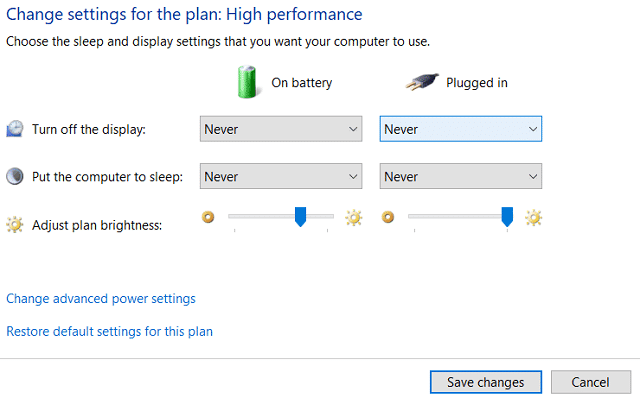
4. nhấp chuột Lưu(Save) thay đổi và đóng cửa sổ.
Phương pháp 2: Chạy CCleaner và Malwarebytes(Method 2: Run CCleaner and Malwarebytes)
1.Tải xuống và cài đặt CCleaner & Malwarebytes.
2. Chạy Malwarebytes và để nó quét hệ thống của bạn để tìm các tệp có hại.
3.Nếu phần mềm độc hại được tìm thấy, nó sẽ tự động loại bỏ chúng.
4.Bây giờ chạy CCleaner và trong phần “Cleaner”, dưới tab Windows(Windows tab) , chúng tôi khuyên bạn nên kiểm tra các lựa chọn sau để được dọn dẹp:

5.Khi bạn đã chắc chắn rằng các điểm thích hợp đã được kiểm tra, chỉ cần nhấp vào Run Cleaner và để CCleaner chạy quá trình của nó.
6.Để làm sạch hệ thống của bạn, hãy chọn tab Registry(Registry tab) và đảm bảo rằng những điều sau được chọn:

7. Chọn Quét (Scan)vấn đề(Issue) và cho phép CCleaner quét(CCleaner) , sau đó nhấp vào Khắc phục sự cố đã chọn.(Fix Selected Issues.)
8.Khi CCleaner hỏi “ Bạn có muốn sao lưu các thay đổi vào sổ đăng ký không? (Do you want backup changes to the registry?)”Chọn Có.
9.Khi sao lưu của bạn đã hoàn tất, hãy chọn Khắc phục tất cả các vấn đề đã chọn(Fix All Selected Issues) .
10. Khởi động lại PC của bạn để lưu các thay đổi và xem liệu bạn có thể Khắc phục sự cố màn hình máy tính bị tắt ngẫu nhiên hay không.(Fix Computer Screen Turns Off Randomly Issue.)
Phương pháp 3: Chạy SFC và DISM(Method 3: Run SFC and DISM)
1.Nhấn phím Windows Key + X sau đó nhấp vào Dấu nhắc lệnh (Quản trị).( Command Prompt(Admin).)

2.Bây giờ nhập nội dung sau vào cmd và nhấn enter:
Sfc /scannow sfc /scannow /offbootdir=c:\ /offwindir=c:\windows (If above fails then try this one)

3. Chờ quá trình trên kết thúc và sau khi hoàn tất, hãy khởi động lại PC của bạn.
4. Tiếp tục mở cmd và gõ lệnh sau và nhấn enter(command and hit enter) sau mỗi lệnh:
a) Dism /Online /Cleanup-Image /CheckHealth b) Dism /Online /Cleanup-Image /ScanHealth c) Dism /Online /Cleanup-Image /RestoreHealth

5.Để lệnh DISM chạy và đợi(DISM command run and wait) nó kết thúc.
6. Nếu lệnh(command doesn) trên không hoạt động thì hãy thử như sau:
Dism /Image:C:\offline /Cleanup-Image /RestoreHealth /Source:c:\test\mount\windows Dism /Online /Cleanup-Image /RestoreHealth /Source:c:\test\mount\windows /LimitAccess
Lưu ý: (Note:) Thay thế(Replace) C: RepairSourceWindows bằng vị trí của nguồn sửa chữa(repair source) ( Đĩa Cài đặt hoặc Khôi phục Windows(Windows Installation or Recovery Disc) ).
7. Khởi động lại PC của bạn để lưu các thay đổi và xem liệu bạn có thể Khắc phục sự cố màn hình máy tính bị tắt ngẫu nhiên hay không.(Fix Computer Screen Turns Off Randomly Issue.)
Phương pháp 4: Cập nhật trình điều khiển cạc đồ họa(Method 4: Update Graphic Card Drivers)
1.Nhấn phím Windows + R sau đó nhập “ devmgmt.msc ” (không có dấu ngoặc kép) và nhấn enter để mở Trình quản lý thiết bị(Device Manager) .

Tiếp theo, mở rộng Bộ điều hợp hiển thị( Display adapters) và nhấp chuột phải vào Thẻ đồ họa Nvidia(Nvidia Graphic Card) của bạn và chọn Bật.(Enable.)

3.Khi bạn đã thực hiện lại việc này, hãy nhấp chuột phải vào thẻ đồ họa của bạn và chọn “ Cập nhật phần mềm trình điều khiển. (Update Driver Software.)“

4. Chọn “ Tự động tìm kiếm phần mềm trình điều khiển được cập nhật(Search automatically for updated driver software) ” và để nó kết thúc quá trình.

5.Nếu bước trên có thể khắc phục được sự cố của bạn thì rất tốt, nếu không thì hãy tiếp tục.
6. Vẫn chọn “ Cập nhật phần mềm trình điều khiển(Update Driver Software) ” nhưng lần này trên màn hình tiếp theo chọn “ (screen select “)Duyệt máy tính của tôi để tìm phần mềm trình điều khiển. (Browse my computer for driver software.)“

7.Bây giờ chọn “ Hãy để tôi chọn từ danh sách trình điều khiển thiết bị trên máy tính của tôi(Let me pick from a list of device drivers on my computer) .”

8. Cuối cùng, chọn trình điều khiển tương thích từ danh sách cho Cạc đồ họa Nvidia(Nvidia Graphic Card) của bạn và nhấp vào Tiếp theo.
9. Để quá trình trên kết thúc(process finish) và khởi động lại PC của bạn để lưu các thay đổi. Sau khi cập nhật thẻ Graphic(Graphic card) , bạn có thể khắc phục sự cố màn hình máy tính bị tắt ngẫu nhiên.(Fix Computer Screen Turns Off Randomly Issue.)
Phương pháp 5: Khác(Method 5: Miscellaneous)
Sự cố này cũng có thể xảy ra do màn hình hoặc Bộ nguồn(faulty monitor or Power Supply Unit) ( PSU ) bị lỗi, cáp lỏng, card đồ họa bị hỏng , v.v. (card etc)Để biết thêm về những vấn đề này, hãy đọc bài viết này.
Khuyến khích:(Recommended:)
- Khắc phục sự cố Regedit.exe(Fix Regedit.exe Crashes) khi tìm kiếm qua Registry
- Sửa bàn phím số(Fix Numeric Keypad) không hoạt động trong Windows 10
- Cách khắc phục Nhấp chuột(Right Click) phải không hoạt động trong Windows 10
- Sửa lỗi Trình chỉnh sửa sổ đăng ký(Registry editor) đã ngừng hoạt động
Như vậy là bạn đã sửa thành công sự cố màn hình máy tính bị tắt ngẫu nhiên (Fix Computer Screen Turns Off Randomly) nhưng(Issue) nếu bạn vẫn còn bất kỳ câu hỏi nào liên quan đến bài viết này, hãy hỏi họ trong phần bình luận.
Related posts
Fix Screen Goes Sleep khi Computer bật
Fix Computer không bắt đầu cho đến khi khởi động lại nhiều lần
Fix Computer Không Nhận iPhone
Fix Computer Wo n't Đến Sleep Mode Trong Windows 10
Fix Windows Computer khởi động lại mà không báo trước
Cách thu nhỏ trên Computer Screen
Sửa lỗi màn hình đen Windows 10 bằng con trỏ [100% hoạt động]
Fix DLL Not Found hoặc Thiếu trên Computer Windows của bạn
Fix Computer tắt khi cắm USB device
Cách Fix Monitor Screen Flickering Issue
Fix Computer của bạn là Low trong cảnh báo bộ nhớ [Đã giải quyết]
Computer Shuts Down Randomly? 15 Ways để sửa nó
Sửa lỗi màn hình xanh Windows 10 Netwtw04.sys
Fix League của Legends Black Screen trong Windows 10
Khắc phục màn hình đen của Windows 11 với sự cố con trỏ
Làm thế nào để Fix PC Won't POST
Sửa Máy Tính Không Đồng Bộ Lại Vì Không Có Dữ Liệu Thời Gian
Computer Restarts Randomly trên Windows 10 [Đã giải quyết]
Fix PC Stuck trên Getting Windows Ready, Do not Turn off Computer của bạn
Tự động sửa lỗi màn hình Windows 10 bị mờ
